我們在使用Windows 7的時候,有時,因為操作的原因,發現桌面下角的一些正在運行的圖標不見了。但是,我們如果再打開一個新程序,又會提醒你已經在運行了。這是怎麼了呢?因為windows7可以隱藏圖標。為了更加方便找到程序,我們也可以通過以下方式進行設定圖標隱藏與否。
第一步:我們看看任務欄系統中有哪些圖標,是否有你需要的。
![]()
第二步:如果沒有你想找的圖標,我們“任務欄”空白處點擊“右鍵”選擇“屬性”。
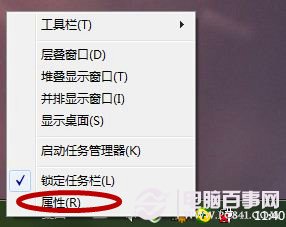
第三步:進入“屬性”程序,點擊“通知區域”的“自定義”。
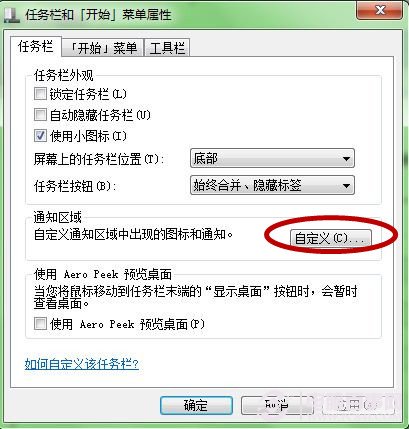
第四步:你可以看到以下畫面,我們先來看看“選擇在任務欄上出現的圖標和通知”,我往下拉找到了很多不常用的圖標。如“搜狗桌面美化軟件”,我的電腦每天都會使用,為我更新桌面圖片,但我又不需要天天打開它,我就選擇了“隱藏圖標和通知” 。你可以根據你的實際情況進行選擇。
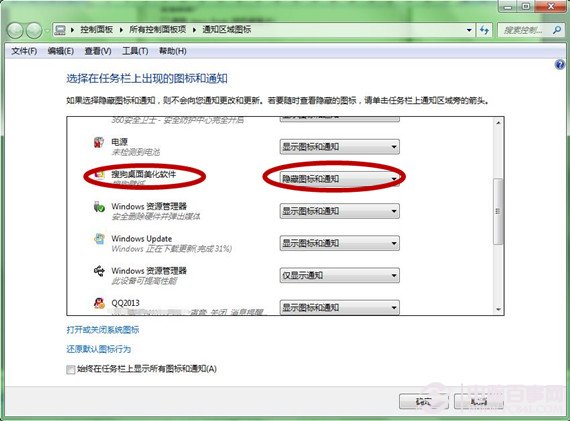
第五步:如果我們是找不到“系統圖標”,可以選擇“打開或關閉系統圖標”,查看是哪個系統圖標沒有顯示。
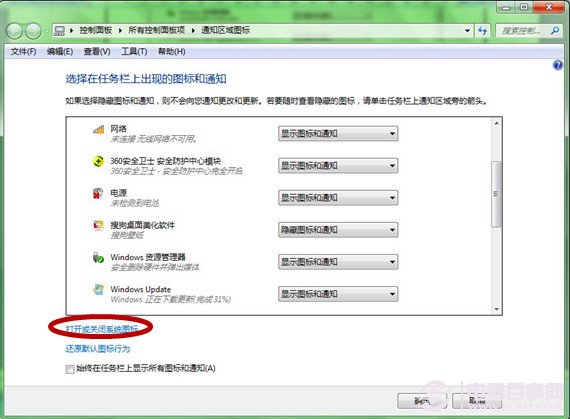
第六步:找到“關閉”的系統圖標,把它設置為“打開”。
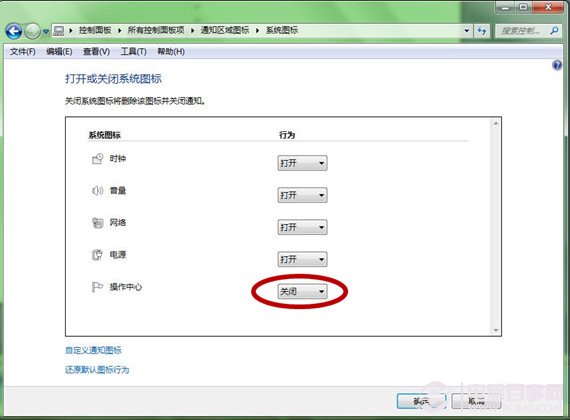
後記: 系統圖標,我們建議全部打開,方便我們判斷電腦的使用狀態。但是,像是每天都會自動啟動,無需手動的,我們可以選擇“隱藏圖標和通知”,這樣可以簡潔任務欄的內容,給其它正在操作的程序提供便利。